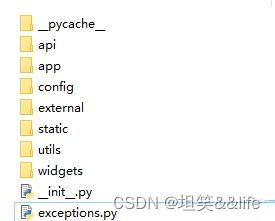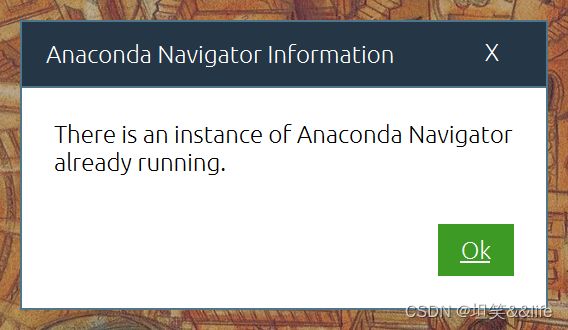Python&aconda系列:启动Anaconda,一直卡在loading applications或弹出There is an instance of anaconda navigator alr
启动Anaconda,一直卡在loading applications或弹出There is an instance of anaconda navigator already running error
- 一. anaconda navigator启动时一直卡在 loading applications 页面
-
- anaconda navigator启动时一直卡在 loading applications 页面
-
- 方法1
-
-
- 提示:
-
- 方法2
- 方法3
- 方法4
- 方法5
- 二. 启动Anaconda时,弹出There is an instance of anaconda navigator already running error
-
- 当打开Anaconda时,弹出框There is an instance of anaconda navigator already running error,意思是anaconda已经在运行,但是你在任务管理器里却无法查看的,此时我们可以选择用CMD命令去结束进程。
-
-
-
- 1、打开cmd
- 2、在cmd窗口输入命令语句:tasklist | findstr “pythonw” (找到pythonw的PID,如:PID为16940)
- 3、在cmd窗口输入命令语句:tskill 25376 或者 taskkill /pid 25376 /f
-
-
- 很多朋友在用tasklist的时候报错,不是’tasklist’ 不是内部或外部命令,也不是可运行的程序,是因为没有在环境变量添加这个模块,添加上就可以了,我在这里附属上解决办法
-
- 解决办法:
- 原理:
一. anaconda navigator启动时一直卡在 loading applications 页面
anaconda navigator启动时一直卡在 loading applications 页面
方法1
在安装目录找到D:\anaconda\Lib\site-packages\anaconda_navigator\api
然后打开conda_api.py,
在1358行找到data = yaml.load(f),将其改为data = yaml.safeload(f)
猜测为保证代码的安全性,因为关闭防火墙也可以作为一个可行操作.
提示:
不同版本的行数有可能不一样
方法2
关闭防火墙
方法3
以管理员运行
这个如果可行,那么可以右键快捷方式或者打开anaconda的图标,在属性中找到快捷方式,点击高级,勾选用管理员身份运行,这样就不用每次都右键了。
方法4
(1)按ctrl+alt+delete打开任务管理器 ,在进程里把python都结束。
(2)打开Anaconda prompt ,输入anaconda-navigator,报错显示’str’ object has no attribute ‘get’
(3)去自己安装anaconda的路径下修改anaconda_api.py文件
打开后做大概在800多行找到如下语句做如下修改保存。
把
versions=[vsdata.get(‘productVersion’)],
改成
versions=[“1b8e8302e405050205e69b59abb3559592bb9e60”],
(4)再次运行Anaconda navigator就可以正常打开了
方法5
如果闪退或者卡死,可以尝试下列方法:
(1)以管理员身份打开anaconda prompt
(2)下面遇到【y/n】输入y
-
升级navigator:conda update anaconda-navigator
-
重置navigator:执行anaconda-navigator --reset
-
升级客户端:conda update anaconda-client
-
升级安装依赖包:conda update -f anaconda-client
-
打开:anaconda-navigator
二. 启动Anaconda时,弹出There is an instance of anaconda navigator already running error
当打开Anaconda时,弹出框There is an instance of anaconda navigator already running error,意思是anaconda已经在运行,但是你在任务管理器里却无法查看的,此时我们可以选择用CMD命令去结束进程。
1、打开cmd
2、在cmd窗口输入命令语句:tasklist | findstr “pythonw” (找到pythonw的PID,如:PID为16940)
3、在cmd窗口输入命令语句:tskill 25376 或者 taskkill /pid 25376 /f
出现几个进程就杀掉几个进程,然后再打开Anaconda就好了。
很多朋友在用tasklist的时候报错,不是’tasklist’ 不是内部或外部命令,也不是可运行的程序,是因为没有在环境变量添加这个模块,添加上就可以了,我在这里附属上解决办法
解决办法:
右键打开计算机——属性——高级系统设置——环境变量——在下面的窗口里找到ComSpec这个变量,设置为:%SystemRoot%\system32\cmd.exe
如果变量已经是这个了,就不必更改。
然后找到Path这个变量,把
;%SystemRoot%\system32;%SystemRoot%;%SystemRoot%\System32\Wbem;C:\Windows\SysWOW64
这串代码复制粘贴进去(注意,是在结尾增加,不是替换),注意前面有个半角状态的分号要一起复制。然后确定保存,
不用重启,再在命令提示符里运行所需命令应该可以正常运行了。
原理:
主要是64位WIN7的常用命令程序都在C:\Windows\SysWOW64 这个文件夹下,
被有的软件篡改后即使改为默认的system32的路径,系统也无法找到该程序并运行之,
所以有“不是内部或外部命令也不是可运行的文件或批处理文件”的提示。如果你还想在命令提示符里运行自定义的程序,
可以把该程序的路径粘贴到Path文件夹里即可,每个程序路径前面要用;分号隔开。
门前塘
anaconda navigator启动时一直卡在 loading applications 页面
bluebowl402
Anaconda navigator打不开一直loading,运行conda update anaconda卡在solving environment不动的解决
Acheng1011
启动Anaconda时,弹出There is an instance of anaconda navigator already running error